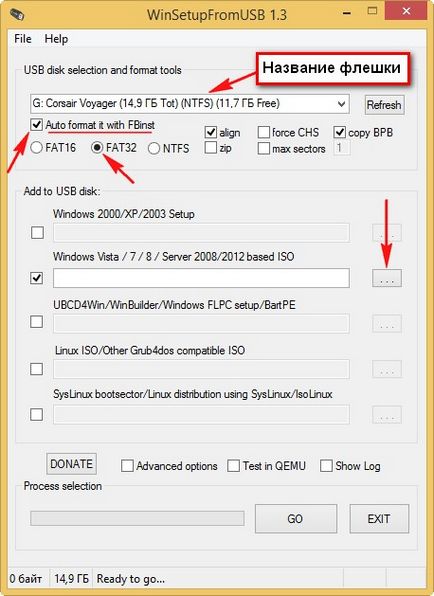Pentru a crea o unitate flash bootabilă avem nevoie de un utilitar multifuncțional WinSetupFromUSB, care poate crea un dispozitiv de boot chiar și cu mai multe sisteme de operare. De exemplu, doriți, că pe unitatea flash a existat o instalare OS Windows 7 și Windows 8. Totul este real prin intermediul programului WinSetupFromUSB. Mai mult, acest utilitar poate crea cu ușurință o unitate flash USB UEFI Windows 7 sau 8, cu care puteți instala Windows pe un GPT de hard disk sau pe un disc obișnuit MBR.
Cum se face o unitate flash USB de boot Windows 7 cu winsetupfromusb
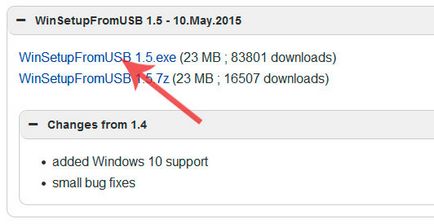
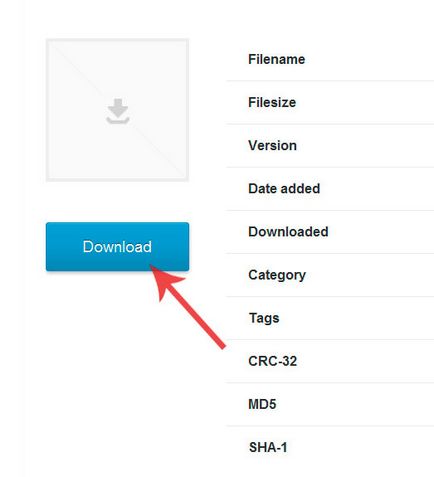
Extrageți fișierele acestui utilitar în orice folder și accesați-l. Dacă vrem să facem o unitate flash USB bootabilă cu sistem de operare pe 32 de biți, atunci executați WinSetupFromUSB_1-5.exe, bine, dacă este pe 64 de biți, apoi - WinSetupFromUSB_1-5_x64.exe.
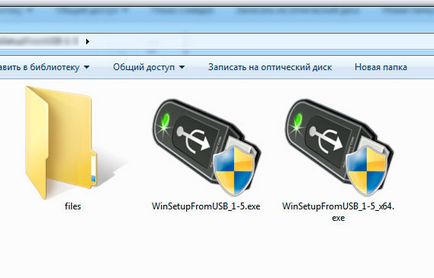
Important! Dacă doriți să faceți o unitate flash UEFI cu Windows 7, unitatea trebuie să fie formatată în sistemul de fișiere FAT32. Prin urmare, imaginea sistemului de operare nu trebuie să cântărească mai mult de 4 gigaocteți. De ce este așa? Da, deoarece sistemul FAT32 nu va putea să funcționeze cu date ale căror volum este de peste 4 gigaocteți.
Cu toate acestea, majoritatea utilizatorilor au nevoie de o unitate flash de boot simplu de la sistemul de operare Windows 7, adică imaginea sistemului de operare poate fi cu ușurință de peste 4 gigaocteți, deoarece unitatea flash USB va fi formatată în NTFS.
Introducem unitatea flash USB în portul USB al calculatorului și executați WinSetupFromUSB. Fereastra programului a fost deschisă, iar aici putem vedea imediat unitatea flash, numele său. Am pus parametrii, așa cum se vede mai jos în screenshot.
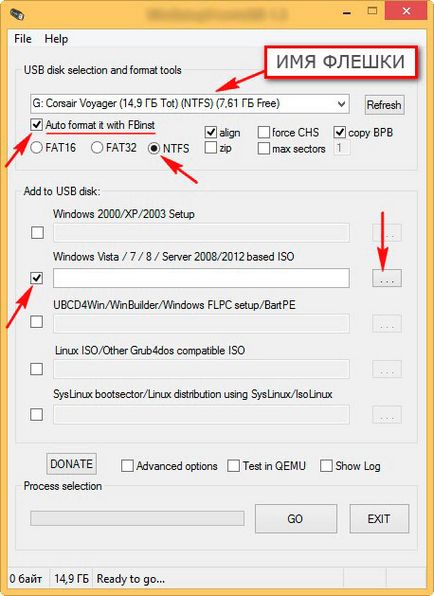
Faceți clic pe butonul din dreapta, unde va trebui să specificați calea către imaginea sistemului de operare. Această fereastră va fi lansată, în cazul în care unitatea flash este formatată în FAT32, faceți clic pe OK.
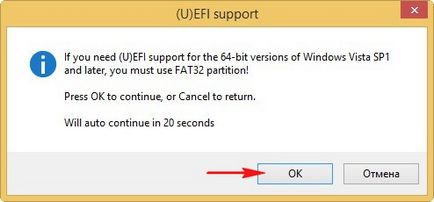
După ce deschideți exploratorul, unde va trebui să găsiți locația imaginii din Windows 7 și faceți clic pe butonul Deschidere
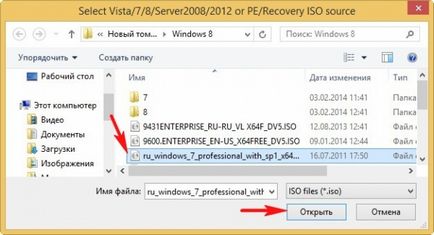
Acum, când sunt setați toți parametrii, apăsați butonul GO,
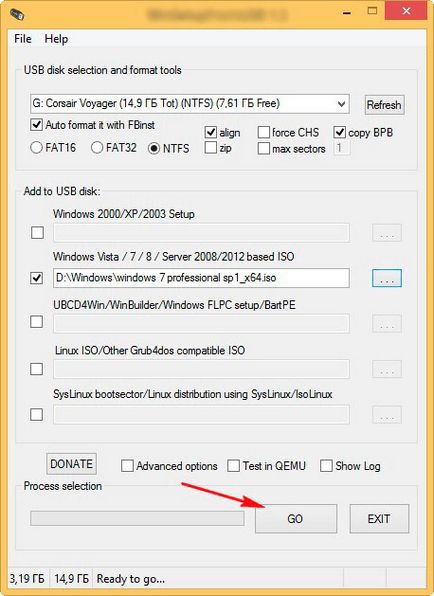
Se va afișa o fereastră de avertizare care va începe acum procesul de creare a unei unități flash bootabile,
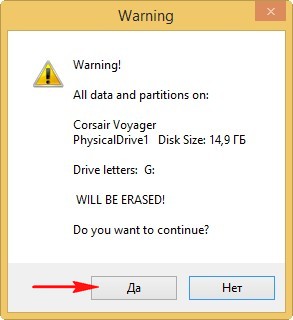
Și aici, faceți clic pe Da
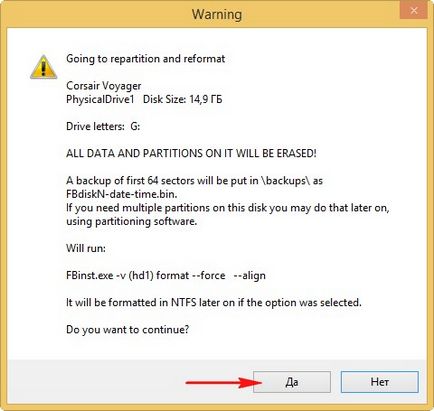
După ce începem procesul de creare a sistemului nostru de boot USB flash Windows 7. Poți să o faci în timp ce afacerea ta. Când programul termină să apară o astfel de fereastră, faceți clic pe OK,
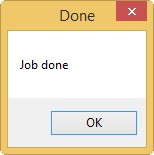
Se creează o unitate flash cu sistemul de operare, felicitări!
Acum, cel mai important lucru: cum se instalează Windows 7 de pe o unitate flash USB bootabilă?
Deci, vom introduce unitatea flash USB în computer, unde trebuie să puneți sistemul de operare Windows 7. În continuare, trebuie să pornim din unitatea flash, pe care am creat-o deja. Pentru a face acest lucru, este necesar să apelați așa-numitul meniu Boot cu o tastă specială de pe tastatură în care puteți specifica de la ce dispozitiv se va descărca. Mai jos este un tabel în care puteți găsi butonul meniului de pornire, în funcție de producătorul plăcii dvs. de bază.

Când computerul pornește, apăsăm butonul Boot-meniu, apoi apare o fereastră similară,
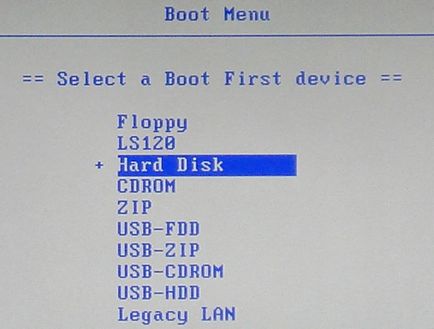

Alegeți unitatea flash și apăsați Enter. Va apărea fereastra de încărcare GRUB4DOS, unde vom selecta prima opțiune,
Apoi, alegeți Windows 7
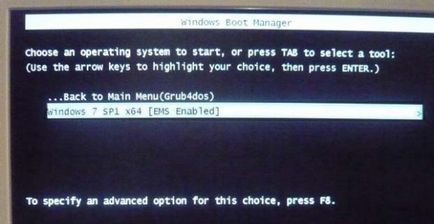
După aceasta, va începe procesul de instalare a sistemului de operare Windows 7 de pe unitatea flash USB.
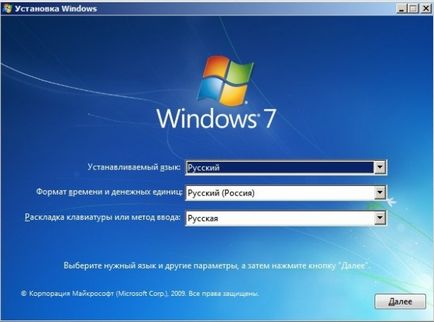
Cum se instalează Windows 7, am scris deja, astfel încât, dacă prima dată a pus Windows, atunci vă recomandăm lectură.
Dacă doriți să creați o unitate flash USB UEFI, apoi în fereastra WinSetupFromUSB bifați caseta nu pe NTFS, ci pe FAT32.